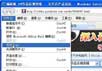1、连接(转场)
(1)硬切
除非另有需要,一般如果两个素材不连接时,我们要把它们连接起来,如下图,拖曳B素材向A素材靠拢.........

上面两素材的连接转场方式我们通常称"硬接(切)",下面看看交叉渐变的做法:
(2)交叉淡化

注:淡入的做法:把鼠标放在素材的左上角,变成扇形后向后拖曳;淡出的做法:同样把鼠标放在素材的右上角变成扇形后向前拖曳。

淡入淡出例图:

精调交叉淡化形式:有多种选择,对于精编有一定帮助。

(3)其他转场
按图中步骤,把转场特效里的“转场”拖放到交叉淡化的位置改成其他转场:

[针对初学者:一般片子转场以硬切为主,交叉淡化用得也比较多,看需要用淡入或淡出,再加上白闪以及黑场。其他转场极少用,看电影电视就知道了。为什么呢?好不容易才哄观众“进入”片子,来一个转场分散他们的注意力把他们从片子里拉出来?
如果片子比喻为文章,那么转场有点象文章里的逗号、句号和段落----这是个人的理解,请其他大虾斧正。]
2、跟进(后退)
当我们要把轨道上的某一段素材删除了,后面的素材怎么向前移填补删除素材留下的空位呢?下面就说这个问题.
(1)自动跟进(后退)
如下图,当按下"自动跟进"按钮时,我们把红色图片删除后,红色图片后的蓝色图片会自动填补红色图片删除后的空位.
如果把红色图片拖曳连接绿色图片,那么蓝色图片也自动跟着向前移动.如果把红色图片向后拖曳,那么红色图片以后的素材也跟着后退.移动的方式看下图,有三种,诸位可以分别试试它的作用.

(2)手动跟进(后退)
看图:

在不选中"自动跟进"的情况下,如果拖曳红色图片到别的地方,按F键,原红图片后面的素材会跟进或后退.是向前还是向后取决于红色图片向前还是向后移动.
上面的东东一定要练熟,用得很多.特别是VV这个"自动跟进",让人又爱又恨.